Ciao a tutti cari lettori e lettrici del Dottore dei Computer,
mi rivolgo a tutti coloro che utilizzano Skype.
Forse ve ne sarete senz’altro accorti che non è possibile chiudere Skype con un solo click, bensì è necessario farne alcuni di più… precisamente:
- Andare con il mouse nella barra delle applicazioni, più precisamente a fianco dell’orologio.
- Tasto destro sull’icona di Skype.
- Esci.
- Selezionare di nuovo Esci.
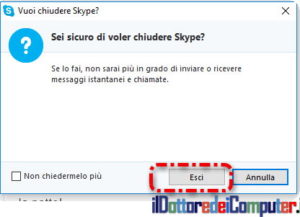
Il metodo che vi illustro consente di creare una icona sul desktop la quale, ogni volta che viene premuta, chiude automaticamente Skype.
- Tasto destro sul desktop.
- Nuovo.
- Collegamento.
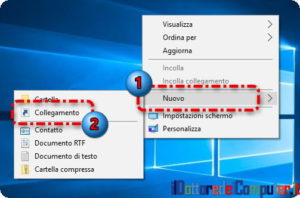
- Nella finestra che si aprirà, scrivete: taskkill.exe /IM skype.exe /T
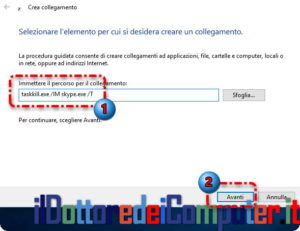
- Clicca su Avanti.
- Devi dare un nome a questo collegamento. Ti consiglio di scrivere ad esempio: Chiudi Skype
- Clicca su Fine.
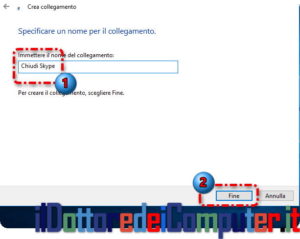
- Ora avrai il collegamento “Chiudi Skype” sul desktop. Ti consiglio di trascinarlo direttamente nella barra delle applicazioni, in modo che potrai chiudere Skype ogni volta che lo desideri semplicemente cliccandoci sopra (funziona anche lasciandolo sul desktop sia ben chiaro, ma in certe situazioni potrebbe risultare più scomodo cliccarlo). Se non dovesse funzionare, suggerisco di scrivere il comando taskkill.exe /IM skype.exe /T /F (in sostanza aggiungere un /F al comando).
Il comando scritto è taskkill.exe /IM skype.exe /T , andando un pochino più nel dettaglio del comando lanciato:
- Taskiill.exe è uno strumento a riga di comando utilizzato per terminare attività nel PC
- /IM serve per specificare il nome immagine del processo che si desidera terminare (nel nostro caso Skype.exe)
- /T Oltre a far terminare il processo che è stato specificato, termina anche tutti i processi “figlio” che sono stati avviati dallo stesso.
- /F Forza l’arresto del processo richiesto.
Riguardo Skype, ti consiglio l’articolo “Virus su Skype? Consigli per usarlo in tutta sicurezza“.
Ciao dal Doc!






